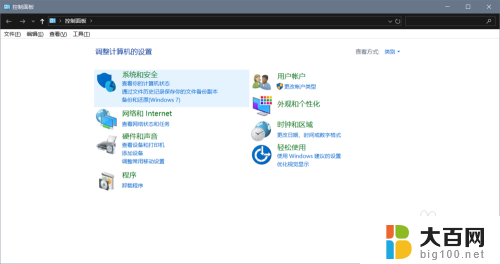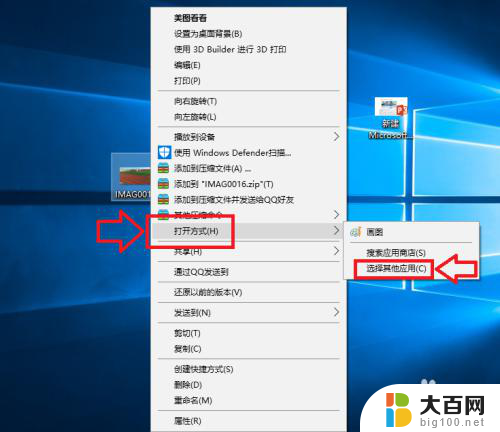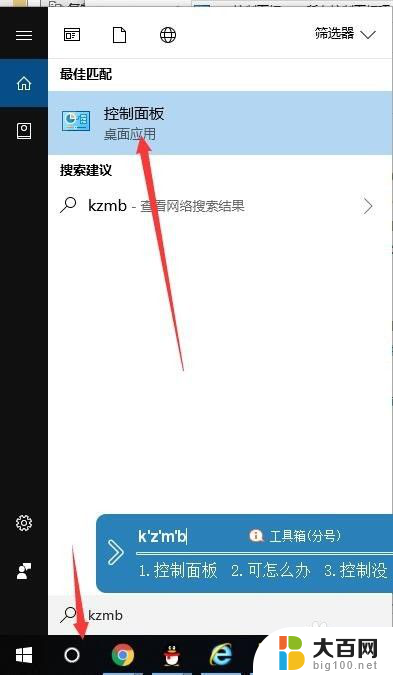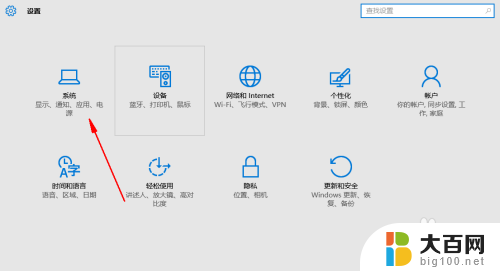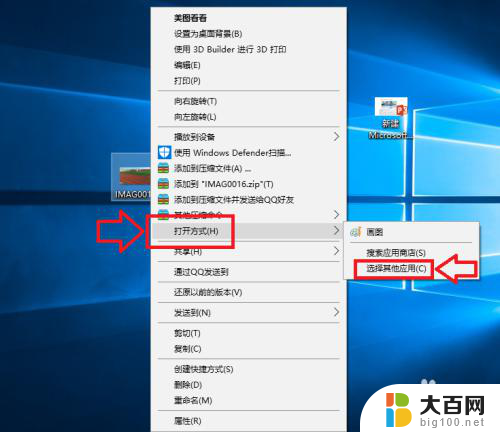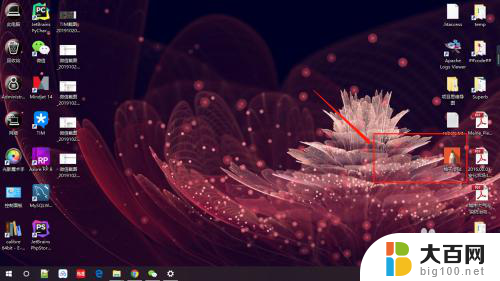默认打开方式改为office 如何在Win10中设置Office为默认打开软件
在如今信息化的时代,办公软件是我们日常工作中必不可少的工具之一,而在Windows 10操作系统中,默认的办公软件打开方式可能并不是我们习惯使用的Office。如何将Office设置为默认打开软件呢?通过简单的设置,我们可以方便地在Win10中将Office设为默认打开方式,从而更高效地进行办公工作。接下来我们将详细介绍具体的设置步骤,让我们一起来探索吧!
具体方法:
1.首先我们打开笔记本电脑的控制面板,在左下角点击搜索按钮搜索“控制面板”或者在“我的电脑”处右键单击选择属性也可以调出控制面板来。
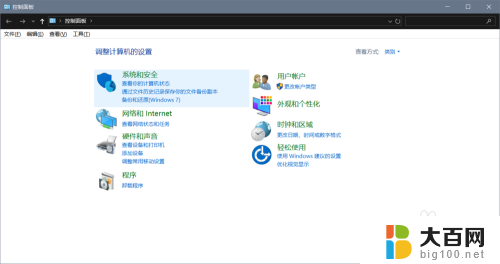
2.第二步,点击控制面板中的“程序”。如图所示,小编已经标注出来了,点击程序之后我们点击“默认程序”,在这里面我们可以设置我们电脑的一些默认程序。
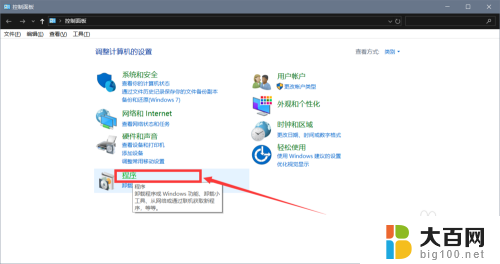

3.再点击“设置默认程序”按钮,进入页面后。点击“按应用设置默认值”按钮,这里的按钮颜色有点不明显,千万不要漏掉这个按钮哦。
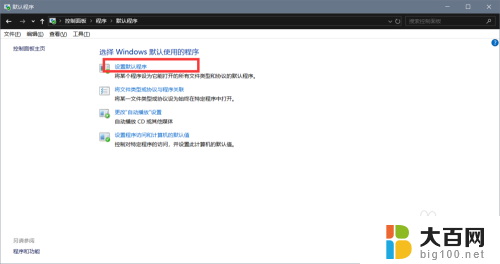
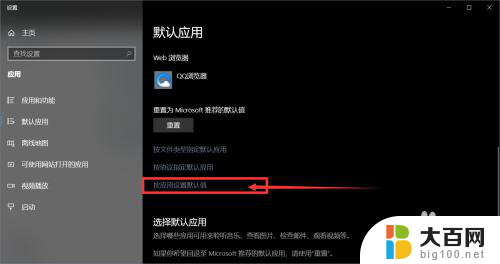
4.我们进入页面后找到office软件,点击“管理”按钮,点击“office软件”,在弹出窗口点击“office软件”即可。这样我们的office就是我们电脑的默认程序了,你学会了吗。

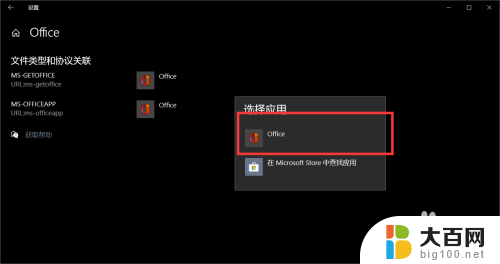
以上就是将默认打开方式更改为Office的全部内容,如果有任何不清楚的地方,用户可以根据小编的方法进行操作,希望能够帮助到大家。